● 更新処理

=原因が分からない=こちら
=更新ができない場合の纏め(次ページで説明)=こちら
=製造原価使用の場合=こちら
=即時集計はバランスしている=こちら
=「税込 bad balance」のエラー=こちら
=「エラーs損益分計抜補」のエラー=こちら

・財務メニューから「月次更新処理」を選択します。
(未更新)月のボタンをクリックします。
※更新月の前月が"更新済"の場合のみ、更新処理を実行できます。
(前月の更新残高と更新月の発生金額を計算し、更新月の月末残高を求める為)
「更新処理画面」
更新処理画面「右中央」に決算整理仕訳の説明がありますが、そこに、『決算月更新:済/未』を表示します。
これにより、決算月の更新状態を確認することができます。
※決算月の更新方法:本マニュアル136頁=決算継続処理。
■更新終了後、[BS/PL]表示画面に変わります。
連続更新の処理の場合、処理時間表示後[BS/PL]画面に変わります。
「連続更新の場合」
[BS/PL]メニュー画面
[↓更新済の月だけ表示します。 「その他」ボタンでは未更新の月を、点線の文字で表示します]
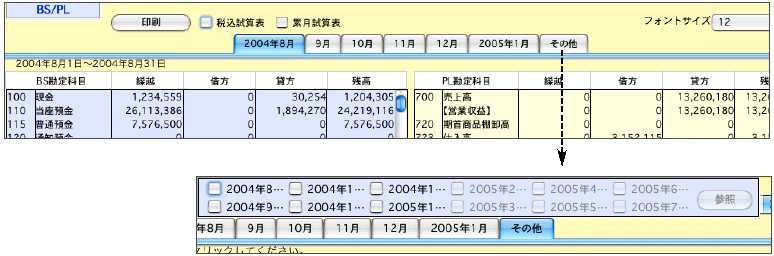
●連続更新をした場合は、「年次」のタブを表示し、決算月を含めた金額を表示します。 タブクリックで、該当月の数字を表示し直します。
●行を選択→ダブルクリックで元帳画面を表示します。
●さらに、行を選択→ダブルクリックで伝票の訂正画面を表示し、仕訳の修正をすることが出来ます。
■印刷ボタンの表示
BS/PL表示ボタンで、画面に金額を表示すると、印刷ボタンを選択できるようになります。
画面フォントサイズの表示
 12フォントで表示されていますが、表示サイズ(7〜16)の変更ができます。 12フォントで表示されていますが、表示サイズ(7〜16)の変更ができます。
※BS/PL画面の操作は、「BS/PL」をご覧ください。
■帳票の出力をしない時、及び 次の月の更新を行う時、
[BS/PL]表示画面左上の"  ボタンをクリックすると、更新処理画面だけの表示になります。" ボタンをクリックすると、更新処理画面だけの表示になります。"
1.月次更新
更新処理はいつでも行えます。 未更新と表示された月のボタンをクリックします。
2.連続更新 (1年分の更新処理をします。操作は、月次更新と同じです)
1年分を連続的に更新します。(1年分の伝票をまとめて入力した時や、決算で伝票を大幅に修正した時など)連続更新の所要時間は、1ヶ月の更新時間の2〜3倍かかるとお考えください。
※期中導入の場合、導入月の前月迄は、"更新済"で表示されます。(月次推移データは0で表示)
 更新処理中にエラーメッセージを表示の場合、初期メニュー→ファイルメンテ→「BSがバランスしない時の対処」に従って操作をします。 更新処理中にエラーメッセージを表示の場合、初期メニュー→ファイルメンテ→「BSがバランスしない時の対処」に従って操作をします。
帳表の一部しか印刷できない場合、「環境設定」のプリンタで、「プリンタ作業を一括処理とする」にチェックを入れて印刷してください。
3.試算表印刷設定
・『会計(財務管理)』には、統一的に管理するシステムコードとユーザーが自由に設定できるユーザーコードの2種類の科目コードが あります。
試算表を印刷する際の科目分類内での印刷順序を設定するのがこのメニューです。(導入時、システムコード順で設定)
・ 勘定科目の繰越、発生額全て0の時、試算表への印刷をする・しないの設定ができます。
↓
「試算表印刷設定画面」
1.更新処理画面で、"試算表印刷設定"ボタンクリック
↓
2. "システムコード・ユーザーコード"のラジオボタンをクリック選択。
↓
3."ゼロの印刷有・無"のラジオボタンをクリック選択。
↓
4."試算表印刷設定"ボタンクリック で 設定は完了です。
■この設定は、いつでも変更できます。
| 